Levinud TikToki videovead
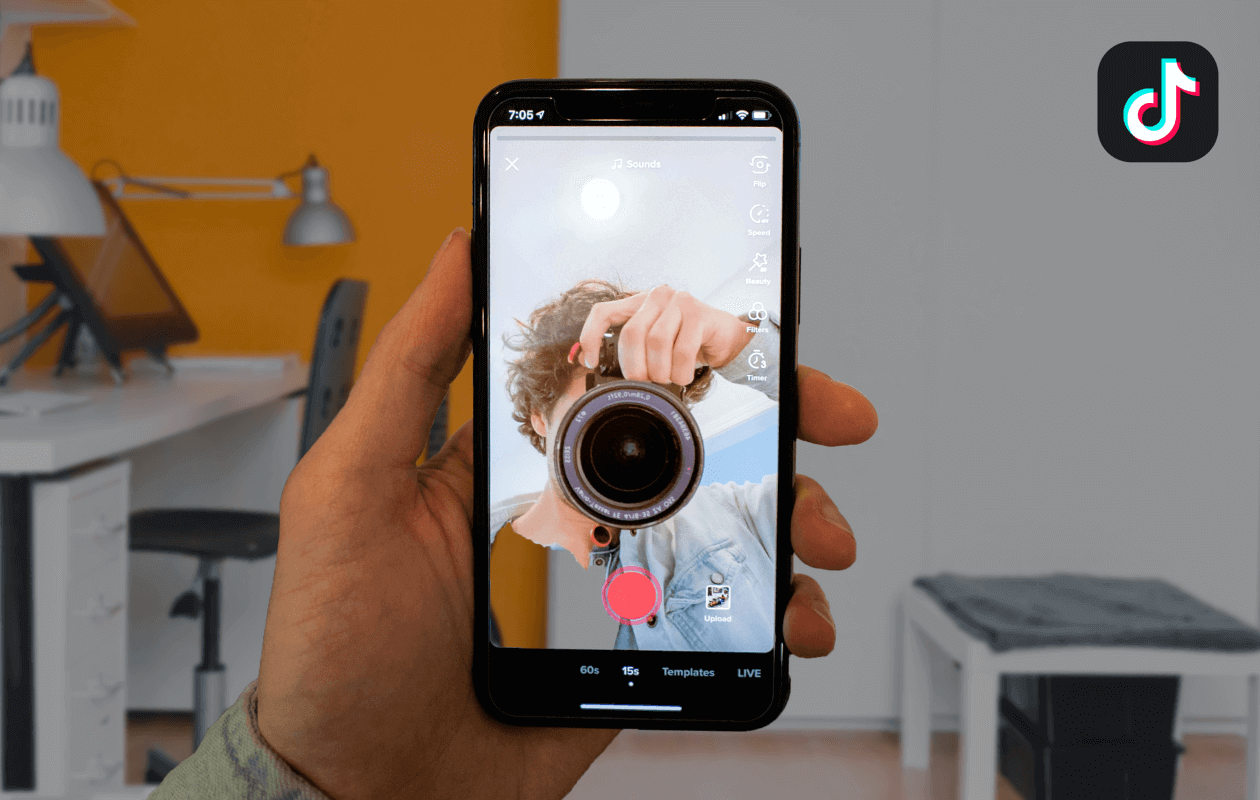
Mõnikord ei saa te TikToki videoid postitada ega üles laadida. Nendel probleemidel võib olla erinevaid põhjuseid. Selles jaotises käsitletakse mõningaid levinumaid vigu ja antakse veaotsingu näpunäiteid nende lahendamiseks.
Kehv võrguühendus: Kõige tavalisem põhjus, miks ei saa TikToki videot üles laadida, on nõrk või ebastabiilne Interneti-ühendus. Stabiilsuse ja tugevuse säilitamiseks kontrollige oma WiFi- või mobiilse andmesideühendust. Vajadusel kaaluge Wi-Fi-ruuterile lähemale liikumist, selle taaskäivitamist või lennukirežiimi lubamist hetkeks enne selle väljalülitamist.
konto olek: kui teie TikToki konto on rikkunud mõnda platvormi kogukonna juhist, võivad teil tekkida ajutised piirangud, sealhulgas videote postitamine. Veenduge, et teie sisu järgiks TikToki juhiseid, ja vajadusel parandage kõik probleemid. Samuti saate oma kontol rikkumisi puudutavate märguannete osas üle vaadata.
Video formaat: TikTok toetab teatud videovorminguid ja ei pruugi üles laadida videoid, mis neile nõuetele ei vasta. Veenduge, et teie videofailid oleksid toetatud vormingus (nt MP4 või MOV). Vajadusel saate vormingu muutmiseks kasutada videokonverteri tööriista.
Faili suurus ja pikkus: TikTokil on piiratud failisuurus ja video kestus. Videod peavad olema 60 sekundi pikkused ja rakenduse failisuuruse piirangud. Enne üleslaadimist veenduge, et teie videod vastavad nendele nõuetele.
Saate proovida ülaltoodud tõrkeotsingu näpunäiteid, et lahendada probleeme, mis on seotud videotega, mida TikToki ei postita ega laadi üles. Ärge unustage tagada stabiilne Interneti-ühendus, järgige TikToki juhiseid ning kontrollige oma video vormingut, faili suurust ja pikkust. Saate nautida oma sisu jagamist TikToki kogukonnaga, lahendades need levinud vead.
Võrguühenduse kontrollimine
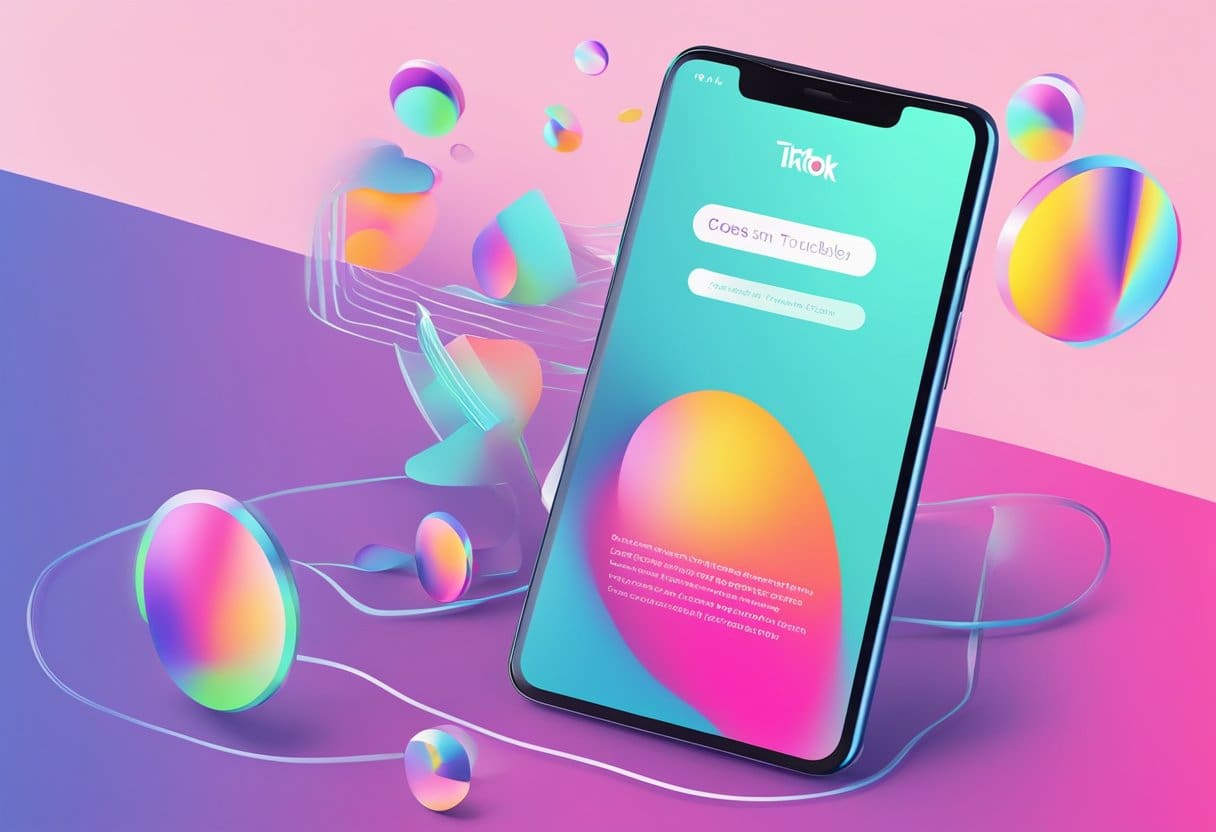
Enne muude tõrkeotsingu näpunäidetega jätkamist, kui TikToki videoid ei postita või üles ei laadita, on ülioluline tagada, et teie võrguühendus oleks stabiilne ja töötaks korralikult.
Mobiilandmed
Esiteks kontrollige, kas teie mobiilne andmeside on sisse lülitatud ja signaali tugevus piisav. Seda saate teha järgmiselt.
- Lähen Seaded oma seadme
- Navigeerimine lehele Mobiilandmed or Cellular andmed lõik
- Veenduge, et lüliti oleks sisse lülitatud
Lisaks kontrollige, kas teie plaanis on piisavalt andmejääki, kuna ebapiisavad andmed võivad üleslaadimist takistada. Kui märkate nõrka signaali tugevust, proovige liikuda parema levialaga kohta.
Wi-Fi ühendus
Kui kasutate Wi-Fi-ühendust, veenduge, et oleksite ühendatud stabiilse võrguga. Saate teha järgmisi samme.
- Mine Seaded oma seadme
- Puuduta Wi-Fi
- Kontrollige, kas teie seade on ühendatud soovitud võrguga
Kui teil on aeglane või katkendlik WiFi, proovige liikuda ruuterile lähemale või lähtestada see, lülitades selle välja ja uuesti sisse. Kui teil on endiselt probleeme WiFi-ühendusega, võtke abi saamiseks ühendust teenusepakkujaga.
TikToki rakenduse vahemälu tühjendamine
Kui teil on TikToki videote üleslaadimisel või postitamisel probleeme, on üks levinud lahendus rakenduse vahemälu tühjendamine. Vahemälu on tühised andmed, mida rakendus salvestab, näiteks teie vaadatud videod. Aja jooksul võib see kogunenud vahemälu põhjustada rakenduse talitlushäireid.
TikToki vahemälu tühjendamiseks Android-seadmetes tehke järgmist.
- Avage oma telefon Seaded.
- Puuduta Rakendused ja märguanded.
- Leidke ja valige Rakendus TikTok loendist.
- Vastavalt Salvestusruum ja vahemälu jaotis, koputage Tühjenda vahemälu.
TikToki vahemälu tühjendamiseks iOS-i seadmetes tehke järgmist.
Kahjuks pole iOS-i kasutajatel vahemälu tühjendamiseks otsest võimalust. Sama tulemuse saate aga TikToki rakenduse oma seadmesse kustutades ja uuesti installides.
Ärge unustage kontrollida oma Interneti-ühendust, kuna halb ühenduvus võib põhjustada probleeme ka videote postitamisega. Kui vahemälu tühjendamine probleemi ei lahenda, kaaluge muude võimalike põhjuste otsimist, nagu videovormingu probleemid või rakenduse vananenud versioonid. Veenduge alati, et kasutate TikToki rakenduse uusimat versiooni ja seadme operatsioonisüsteemi.
TikToki rakenduse värskendamine
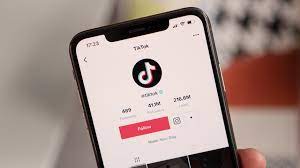
TikToki rakenduse värskendamine oma seadmetes on oluline videote üleslaadimise või postitamise probleemide vältimiseks. Aegunud rakendus võib põhjustada ühilduvusprobleeme või mõjutada platvormi jõudlust.
Värskendamine Android-seadmetes
TikToki rakenduse värskendamiseks oma Android-seadmes järgige neid lihtsaid samme.
- Avage Google Play poe rakendus.
- Puudutage vasakus ülanurgas menüüikooni (kolm horisontaalset joont).
- valima Minu rakendused ja mängud.
- TikToki leidmiseks kerige loendis alla.
- Kui värskendus on saadaval, puudutage Värskendused.
Värskendamine IOS-seadmetes
iOS-i kasutajate jaoks värskendage TikToki rakendust järgmisel viisil.
- Avage oma iOS-i seadmes App Store.
- Puudutage paremas ülanurgas oma profiiliikooni.
- Kerige alla, et leida TikToki rakendus.
- Kui värskendus on saadaval, puudutage Värskendused.
TikToki rakendust regulaarselt värskendades tagate, et teie videod laaditakse üles sujuvalt ja teil ei teki sisu postitamisel probleeme. Ärge unustage alati hoida oma seadme operatsioonisüsteemi ajakohasena, et parandada oma rakenduste, sealhulgas TikToki üldist jõudlust.
TikToki rakenduse uuesti installimine
Mõnikord saab TikToki video üleslaadimisega seotud probleeme lahendada rakenduse seadmesse uuesti installimisega. Siin on juhised, mida peate TikToki rakenduse desinstallimiseks ja uuesti installimiseks järgima.
Android-seadmete jaoks:
- Leidke oma telefoni avaekraanilt või rakenduste sahtlist TikToki rakenduse ikoon.
- Vajutage ja hoidke all rakenduse ikooni, kuni kuvatakse valikute menüü.
- Rakenduse seadmest eemaldamiseks valige menüüst "Desinstalli".
- Pärast rakenduse desinstallimist avage Google Play pood.
- Otsige otsinguribalt "TikTok" ja leidke rakendus tulemuste hulgast.
- TikToki rakenduse uuesti allalaadimiseks ja installimiseks puudutage nuppu "Install".
IOS-i seadmete puhul:
- Leidke oma iPhone'i või iPadi avaekraanilt TikToki rakenduse ikoon.
- Vajutage ja hoidke rakenduse ikooni all, kuni see hakkab värisema ja ikooni vasakpoolsesse ülanurka ilmub X.
- TikToki seadmest desinstallimiseks puudutage nuppu X.
- Pärast rakenduse desinstallimist käivitage App Store.
- Otsige otsinguriba abil sõna „TikTok” ja leidke rakendus otsingutulemustes.
- TikToki iOS-i seadmesse allalaadimiseks ja uuesti installimiseks puudutage nuppu "Hangi".
Kui olete rakenduse uuesti installinud, logige sisse oma TikToki kontole ja proovige video üles laadida. Kui probleem püsib, proovige muid tõrkeotsingu meetodeid, nagu Interneti-ühenduse kontrollimine, rakenduse vahemälu tühjendamine või seadme tarkvara värskendamine.
TikToki toega ühenduse võtmine

Kui teil on TikToki videote üleslaadimisel probleeme, on üks võimalus abi saamiseks ühendust võtta nende tugitiimiga. Tugipileti esitamiseks toimige järgmiselt.
- Avage oma seadmes TikToki rakendus ja minge oma profiililehele.
- Seadete menüü avamiseks puudutage paremas ülanurgas kolme horisontaalset joont.
- Kerige alla ja valige Seadistused ja privaatsus.
- Järgmises menüüs toksake Teavita probleemist.
- Valige oma probleemile sobiv kategooria, antud juhul Video probleem.
- Esitage oma probleemi üksikasjalik kirjeldus, sealhulgas kõik selle lahendamiseks tehtud sammud.
- Lisage kõik asjakohased ekraanipildid või videosalvestised, kui need on saadaval.
- Esitage tugitaotlus, puudutades nuppu Aruanne.
TikToki tugitiim vastab teie päringule mõne tööpäeva jooksul. Vahepeal proovige proovida järgmisi tõrkeotsingu samme, et probleem ise lahendada.
- Kontrollige oma Interneti-ühenduse stabiilsust ja tugevust.
- Tühjendage oma seadme seadetest rakenduse vahemälu ja andmed.
- Veenduge, et teie videovorming ühildub TikToki nõuetega.
- Desinstallige ja installige uuesti TikToki rakendus, et tagada uusima versiooni kasutamine.
Kui võtate ühendust TikToki toega ja uurite võimalikke lahendusi, saate oma loomingulist sisu maailmaga jagada.
Viimati värskendatud: 17. novembril 2023

Sandeep Bhandaril on arvutite bakalaureusekraad Thapari ülikoolist (2006). Tal on 20-aastane kogemus tehnoloogia vallas. Ta tunneb suurt huvi erinevate tehnikavaldkondade, sealhulgas andmebaasisüsteemide, arvutivõrkude ja programmeerimise vastu. Tema kohta saate tema kohta rohkem lugeda bio-leht.

